 Win10系统安装介质创建工具 免费软件Win10系统安装介质创建工具 免费软件官方下载
Win10系统安装介质创建工具 免费软件Win10系统安装介质创建工具 免费软件官方下载
 Calibre mac版 v6.8.0
Calibre mac版 v6.8.0 flash修复工具v1.0
flash修复工具v1.0 mkv解码器CCCP 免费软件
mkv解码器CCCP 免费软件 看久影音风暴 免费软件
看久影音风暴 免费软件 Zonga Video Manager v2.10
Zonga Video Manager v2.10 反黄之盾v6.1
反黄之盾v6.1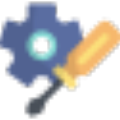 闪电象直播助手 免费软件
闪电象直播助手 免费软件Win10安装介质是一款电脑系统安装软件,该工具是微软官方退出的Windows10系统iso创建介质工具,能轻松创建U盘启动器,或是升级当前系统。
软件介绍Windows10系统升级安装,首先获得安装 Windows 10 所需的许可,然后下载并运行媒体创建工具。Windows10媒体创建工具是一款win10U盘启动盘制作工具,Windows 10对硬件的要求与Windows 8一致。如果您正在使用Windows 8或8.1,您不必更改当前的任何硬件,即可对现有设备进行升级。
开始之前确保你具有以下内容:
Internet 连接(可能产生 Internet 服务提供商费用)。
在计算机、USB 或外部驱动器上有足够的数据存储可供下载。
具有至少 4 GB 空间的空白 USB 或 DVD(和 DVD 刻录机)(如果你想创建介质)。我们建议使用空白 USB 或空白 DVD,因为其中如有任何内容都将被删除。
如果你首次安装操作系统,将需要 Windows 产品密钥 (xxxxx-xxxxx-xxxxx-xxxxx-xxxxx)。有关产品密钥和何时需要它们的详细信息,请访问常见问题页面。
使用介质创建工具 下载 Windows。此工具为运行 Windows 7、8.1 和 10 的客户提供*下载体验。工具包含:
针对下载速度进行了优化的文件格式。
用于 USB 和 DVD 的内置介质创建选项。
可以选择转换到 ISO 文件格式。
如何使用下载后解压,打开MediaCreationToolxxxx.exe,
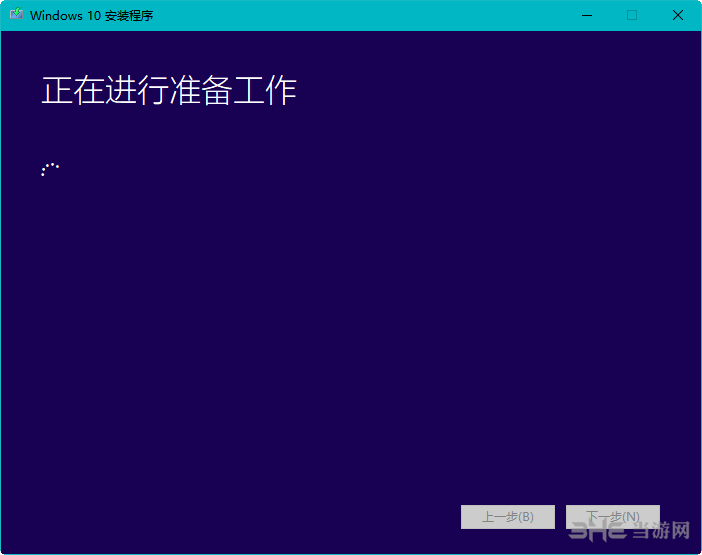
同意协议,下一步
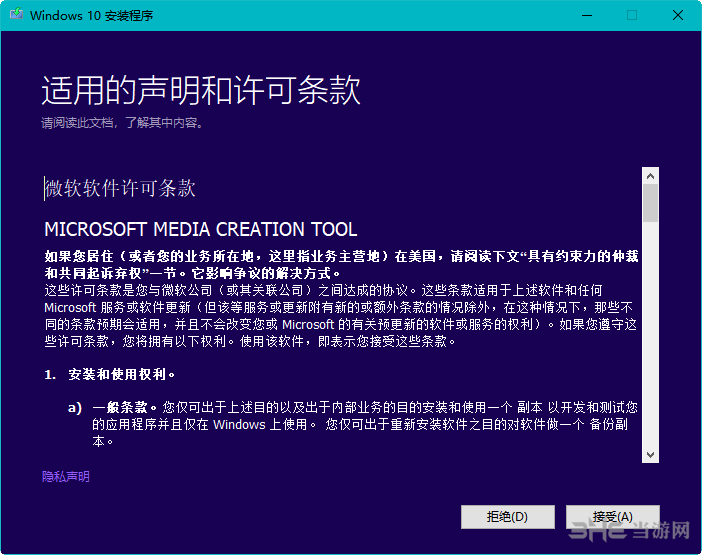
这里可以进行两种方式安装系统,立即升级这台电脑可以直接将本机系统升级到最新版本,不过要注意的是,如果非已注册Win10,后面会提示注册码,安装过程是自动进行的,并且升级到Win10后可以进行回滚操作,非常简单并且安全。
我们这里主要将U盘介质安装,下一步
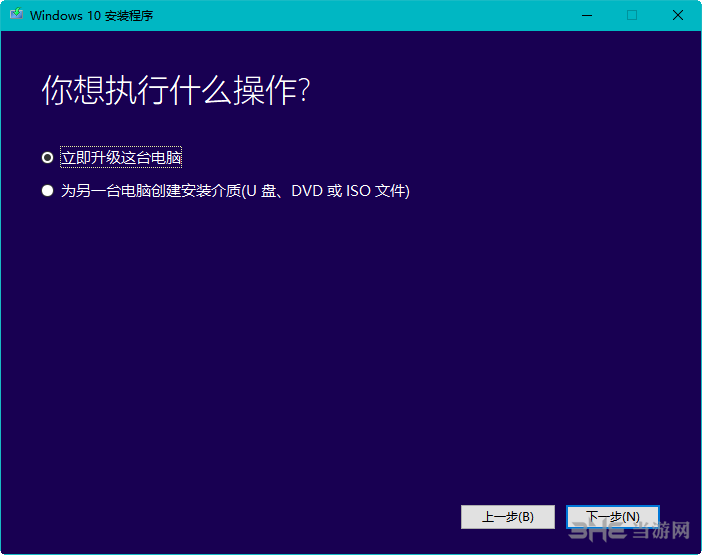
可以对Win10版本进行选择,这里我们直接选择Windows10这个选项,这个是混合家庭版、专业版、企业版的,下面的家庭中文版是单一版本。
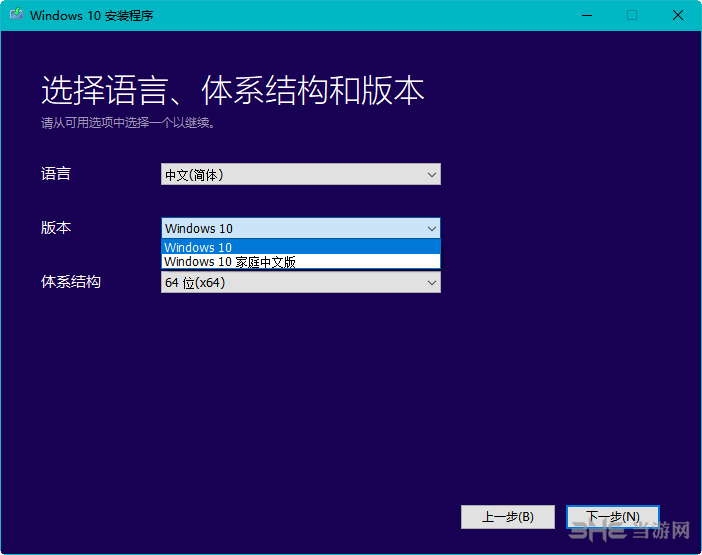
位数选择,内存3G以上务必选择64位,下一步
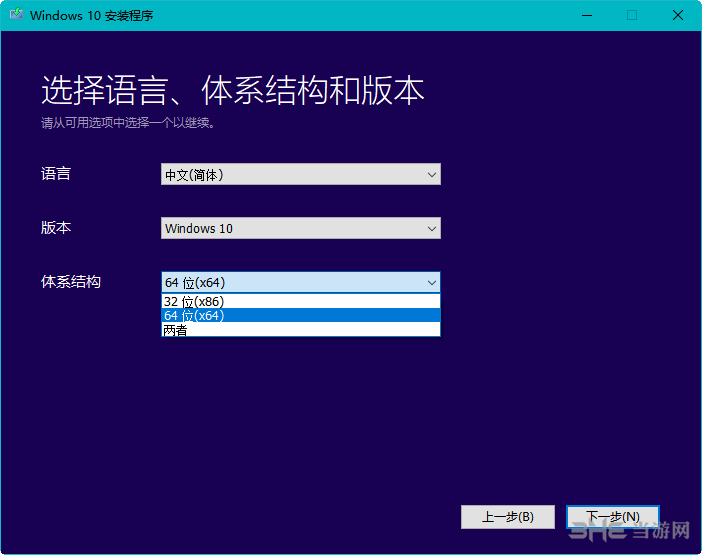
选择介质,如果你要光盘刻录,可以选择ISO文件,我们选择U盘,对于容量要求很低,8G即可。
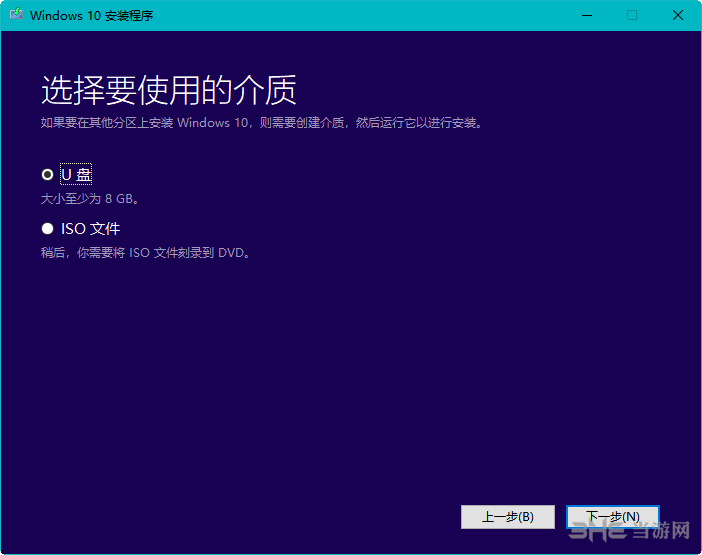
最后不论是选择U盘还是ISO文件都是一路下一步操作到底的,不过需要下载系统文件,所以过程的快慢视用户的网速而定,由于小编手头没有U盘,就不展示了,安装非常简单。
更新内容1、修复一些bug
2、镜像更新为最新版windows1903系统
同类软件精选